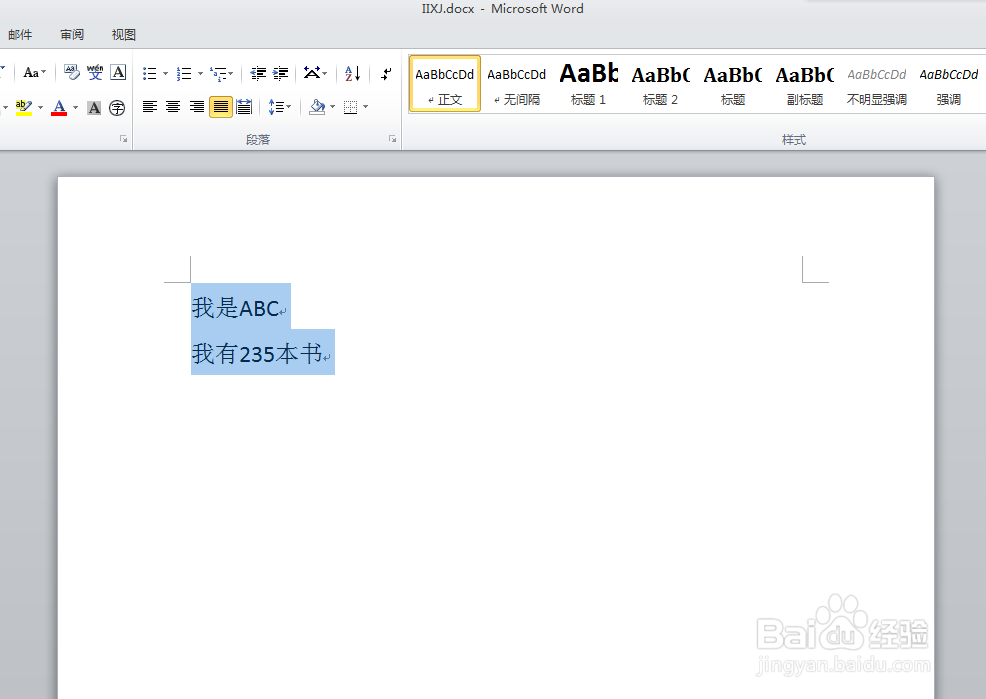1、我们平时在word中输入文字内容的时候,会出现中文字符与英文字符之间,或者中文字符与数字之间两者距离偏大的情况,感觉像是敲入了空格键,大家可以看一下下面的图。
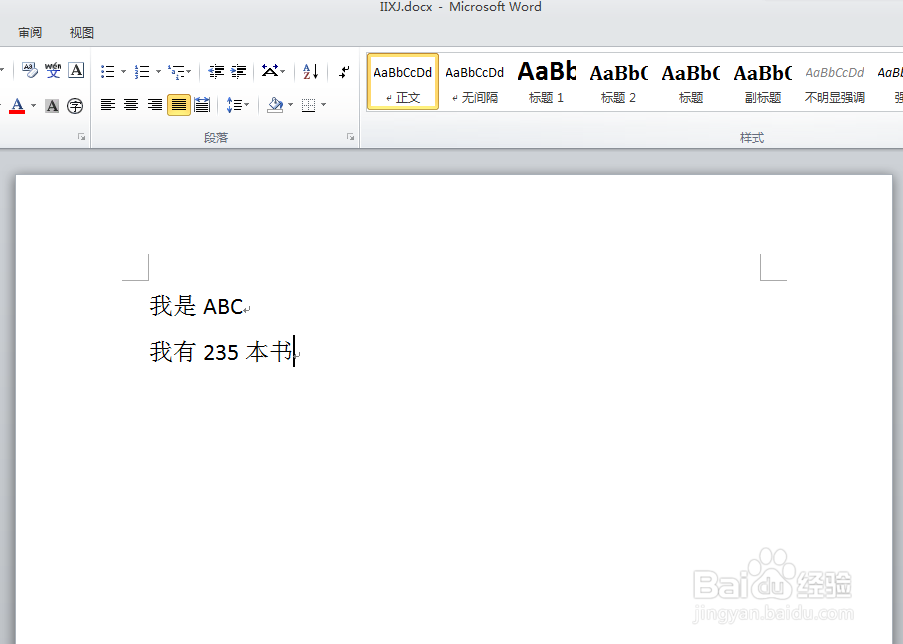
2、我们选中需要设置的字符,单击“段落”选项卡右下角的箭头。
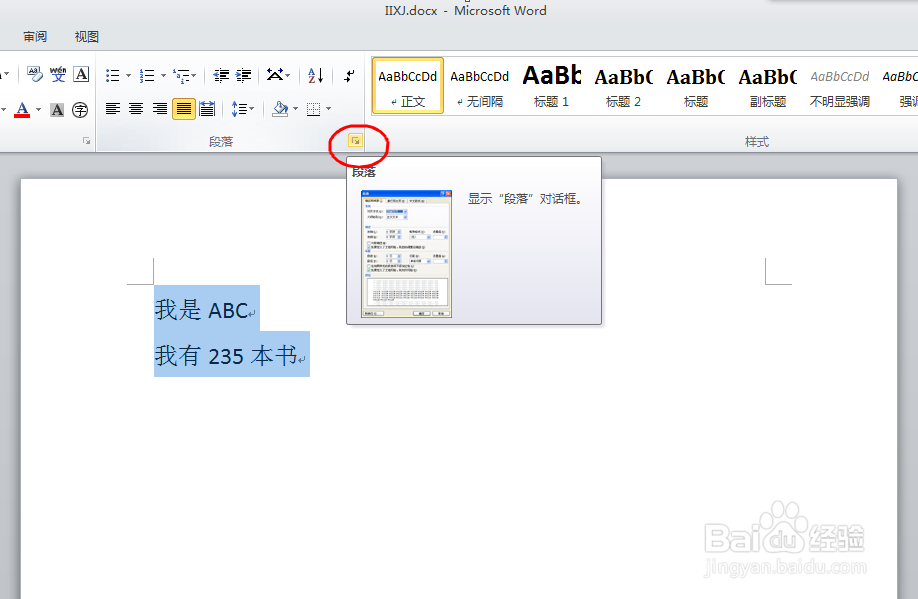
3、在弹出的对话框中,选择“中文版式”标签。

4、我们找到如下图所示的两个选项,我们先取消“自动调整中文与西文的距离”前面的勾,然后点击确定。看一下效果。
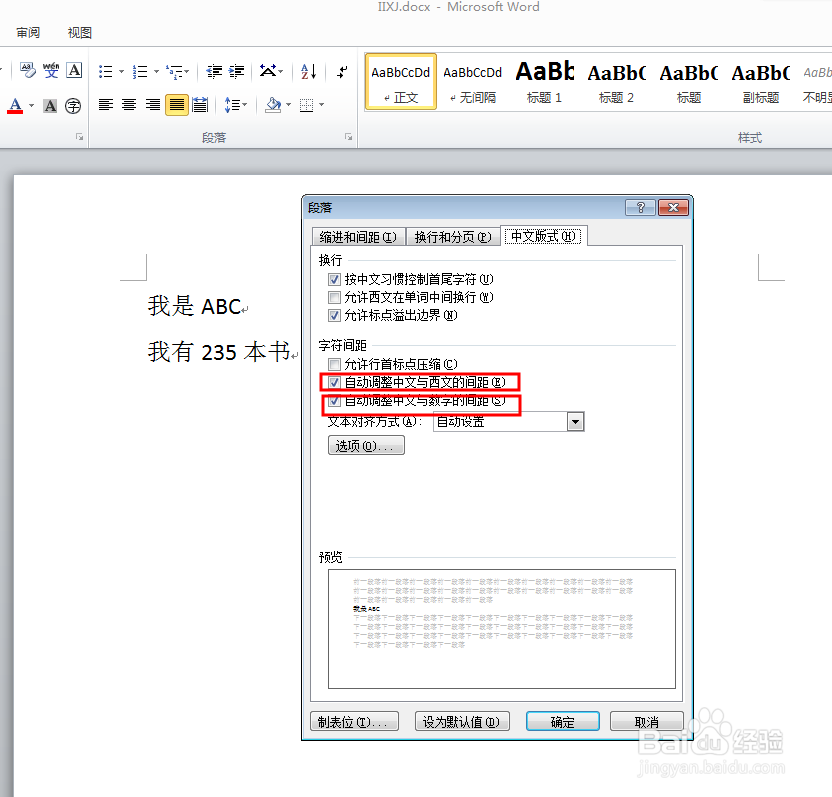
5、现在我们看到,中文字符与英文字符之间的距离已经变了,和前面中文字符之间一样了。
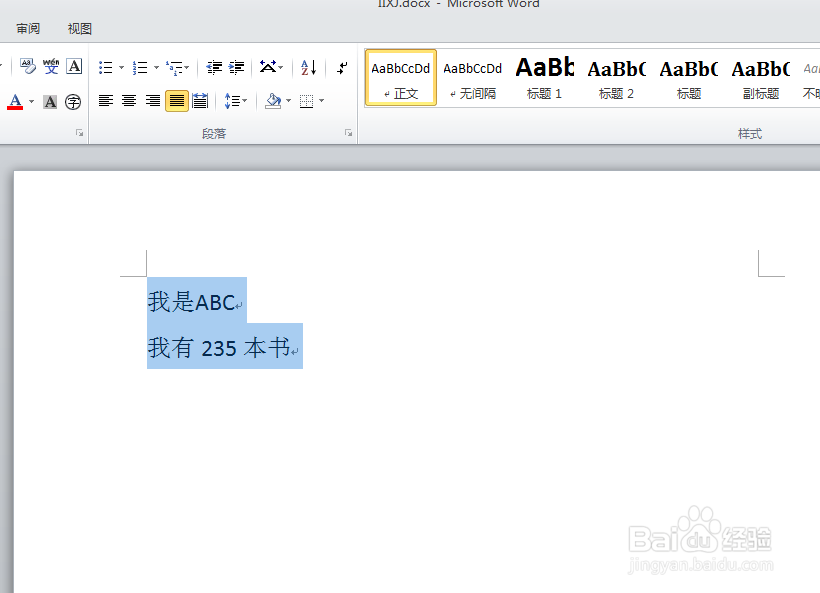
6、我们再用同样的方法,取消“自动调整中文与数字的距离”前面的勾,再看一下,距离也调整过来了。